ID to numer identyfikacyjny przypisany do sprzętu. Jeśli mówimy o komputerze pracującym w sieci lokalnej, to ID zazwyczaj oznacza adres MAC karty sieciowej. Dzięki temu unikalnemu numerowi komputer jest rozpoznawany przez inne węzły w sieci.
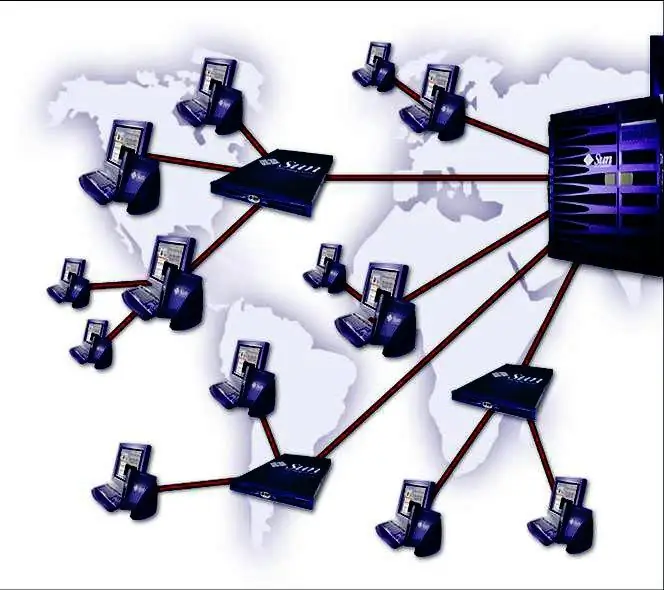
Instrukcje
Krok 1
Aby wykonać wszystkie poniższe kroki, będziesz potrzebować uprawnień administratora. Wywołaj okno uruchamiania programu, naciskając Win + R lub wybierz opcję „Uruchom” w menu „Start”. Wpisz polecenie cmd.
Krok 2
W oknie wiersza polecenia wpisz polecenie ping IP_comp lub ping name_comp, gdzie IP_comp i name_comp to adres IP lub nazwa sieciowa innego komputera. Po wymianie pakietów wprowadź arp - polecenie. Wiersz „Adres fizyczny” wyświetli adres MAC karty sieciowej komputera, który Cię interesuje. Arp to protokół służący do określania adresu MAC na podstawie danego adresu IP. Wstępna wymiana pakietów jest konieczna, ponieważ narzędzie arp pobiera informacje o hoście z pamięci podręcznej.
Krok 3
Jest inny sposób. W wierszu poleceń wpisz nbtstat -a name_comp lub nbtstat -A IP_comp. To polecenie wyświetla tabelę nazw protokołów NetBIOS zdalnego komputera. W wierszu „Adres tablicy” polecenie zwraca identyfikator sieciowy hosta.
Krok 4
Możesz uzyskać informacje o identyfikatorze karty sieciowej komputera znajdującego się w dowolnym segmencie sieci za pomocą narzędzia Windows getmac. Wpisz getmac / s IP_comp w wierszu poleceń. System może poprosić o podanie hasła administratora sieci. Jeśli nie znasz hasła, nie będziesz w stanie „wybić” identyfikatora komputera z innego segmentu.
Krok 5
Aby uzyskać dane o zdalnym komputerze, możesz użyć programów innych firm - na przykład bezpłatnego skanera sieciowego LanSpy. Możesz go pobrać na stronie programisty
Krok 6
Program wyświetla nazwę domeny komputera, adres MAC, informacje o podłączonych użytkownikach, ustawienia bezpieczeństwa, otwarte pliki i porty oraz wiele innych przydatnych informacji. Jeśli jednak spróbujesz przeskanować nim sieć biurową, administrator może nie zatwierdzić Twojej inicjatywy.






